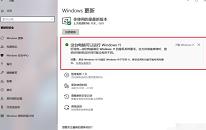win7系统无法启动屏保功能怎么办 系统无法启动屏保功能解决方法
来源:www.uzhuangji.cn 发布时间:2021-10-21 08:15
最近有位win7系统用户在使用电脑的过程当中,发现系统当中屏保功能无法启动了,用户尝试了很多方法都没有解决,那么win7系统无法启动屏保功能怎么办呢?今天u装机u盘启动盘为大家介绍系统无法启动屏保功能的解决方法。
屏保功能无法启动解决方法:
1、按下“Win+R”组合键呼出运行,在框内输入“regedit”并按下回车键呼出注册表编辑器;如图所示:
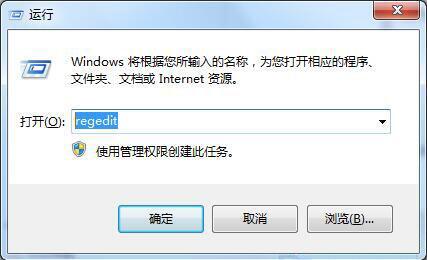
2、在注册表内依次展开“HKEY_CURRENT_USER\Control Panel\desktop”;如图所示:
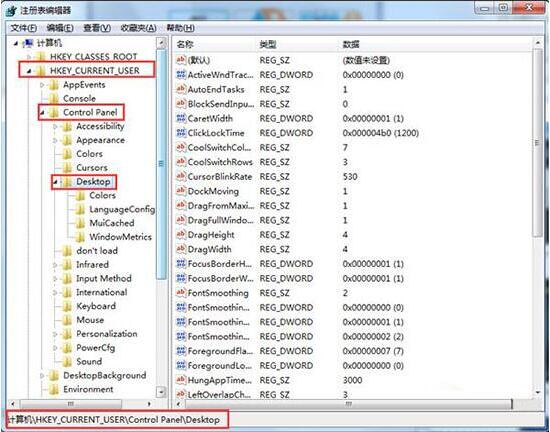
3、在注册表右侧窗口找到“ScreenSaveActive”并且双击打开;如图所示:
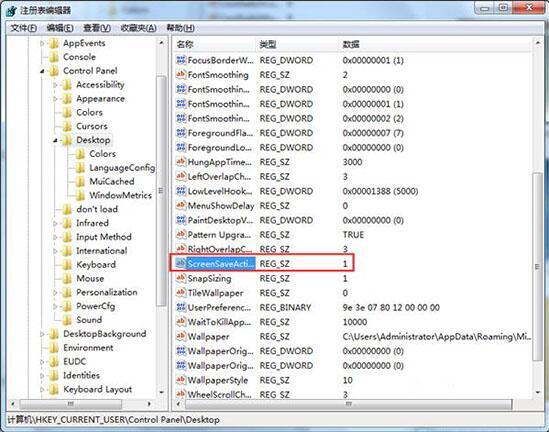
4、在编辑字符串界面将数值数据修改为“1”点击确定即可;如图所示:
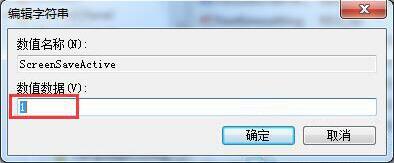
5、修改后若还不行,请按下“Win+R”组合键呼出运行,输入“gpedit.msc”按下回车键,呼出组策略编辑器;如图所示:
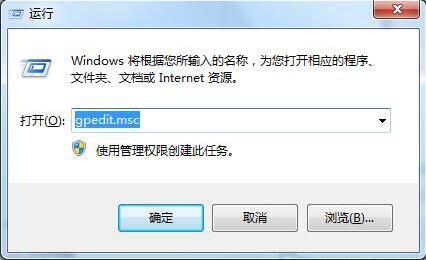
6、在组策略编辑器中依次展开“用户配置—管理模板—控制面板—个性化”;如图所示:
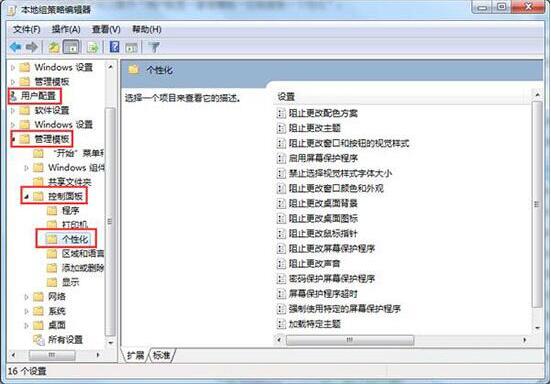
7、在窗口右侧找到“启用屏幕保护程序”并双击打开;如图所示:
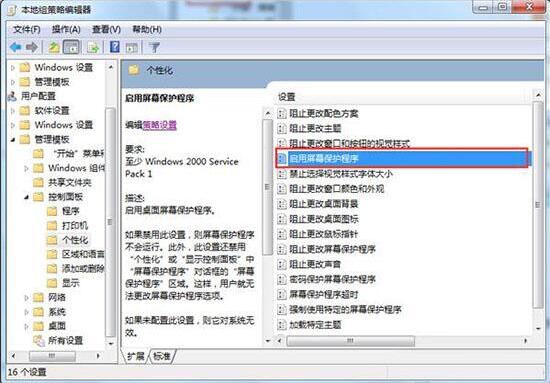
8、在启用屏幕保护程序窗口中选择“未配置”或“已启用”然后点击确定即可。如图所示:
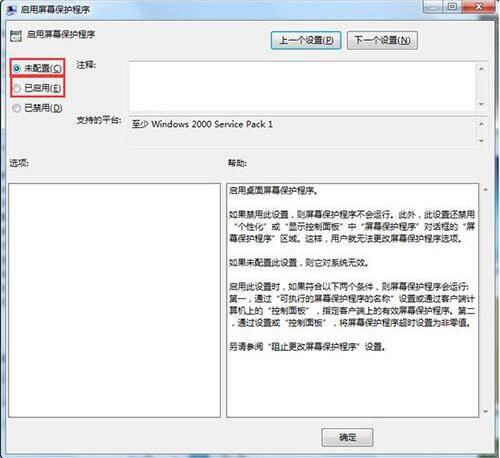
关于win7系统无法启动屏保功能的解决教程就为小伙伴们详细分享到这里了,如果用户们碰到了同样的问题,可以根据上述方法步骤进行操作哦,希望本篇教程能够帮到大家,更多精彩教程请关注u装机官方网站。
推荐阅读
"电脑黑屏怎么办 电脑黑屏怎么处理"
- win11常见问题 装win11碰到的问题怎么解决 2021-10-20
- win11系统怎么设置休眠时间 win11系统设置休眠时间操作教程 2021-10-20
- win11系统怎么关机 win11系统关机方法介绍 2021-10-18
- win11系统怎么打开安全中心 win11系统打开安全中心操作方法 2021-10-17
电脑怎么直接升级win11
- 电脑开机黑屏只有鼠标如何解决 电脑开机黑屏只有鼠标解决教程 2021-10-15
- win7系统提示拨号连接错误797怎么办 拨号连接错误797解决方法介绍 2021-10-14
- win11系统关机后自动开机怎么办 win11系统关机后自动开机解决方法 2021-10-12
- win7系统如何清理windows临时文件 系统清理windows临时文件教程分享 2021-10-08
u装机下载
更多-
 u装机怎样一键制作u盘启动盘
u装机怎样一键制作u盘启动盘软件大小:358 MB
-
 u装机超级u盘启动制作工具UEFI版7.3下载
u装机超级u盘启动制作工具UEFI版7.3下载软件大小:490 MB
-
 u装机一键u盘装ghost XP系统详细图文教程
u装机一键u盘装ghost XP系统详细图文教程软件大小:358 MB
-
 u装机装机工具在线安装工具下载
u装机装机工具在线安装工具下载软件大小:3.03 MB